S pokrokem technologií se úkoly, které byly kdysi složité, stávají čím dál jednoduššími.
Jedním z mnoha příkladů je zrcadlení obrazovky. Dříve bylo těžké si takovou možnost představit, ale nyní je to velmi jednoduché.
Zrcadlení obrazovky umožňuje zobrazit obsah jednoho zařízení na displeji jiného zařízení.
Díky tomu je snazší vychutnat si obsah na větším displeji, což se hodí například při setkání s přáteli 🍿. Můžete tak snadno streamovat programy, filmy, hudbu, fotky a další.
Pokud vlastníte iPhone a televizor Samsung a zajímá vás, jak zrcadlit obrazovku vašeho iPhone na televizoru, tento článek je pro vás. Projdeme si přesné kroky, jak to nastavit během několika minut.
Jak propojit iPhone s televizorem Samsung pomocí AirPlay
Zrcadlení obrazovky má mnoho různých označení, ale v zařízeních Apple se nazývá AirPlay. Před rokem 2018 fungovala tato funkce pouze s ostatními zařízeními Apple, ale díky AirPlay 2 je nyní možné ji využívat i s jinými platformami.
Díky tomu je neuvěřitelně snadné posílat audio a video na různé obrazovky. I když nastavení může vypadat složitě, ve skutečnosti je velmi jednoduché.
Pokud máte televizor Samsung vyrobený v roce 2018 nebo později, můžete tuto funkci využít k plynulému zrcadlení obrazovky (podporované modely jsou uvedeny dále v tomto textu).
POZNÁMKA: Ujistěte se, že váš iPhone i televizor Samsung jsou připojeny ke stejné Wi-Fi síti.
#1. Audio, video, fotografie a další
Krok 1: Zapněte funkci AirPlay na televizoru Samsung v Nastavení > Obecné > Nastavení Apple AirPlay > AirPlay a povolte ji pomocí dálkového ovládání.
Krok 2: Na iPhonu stáhněte prstem dolů z pravého horního rohu obrazovky a otevřete Ovládací centrum.
Krok 3: Klepněte na ikonu Zrcadlení obrazovky.
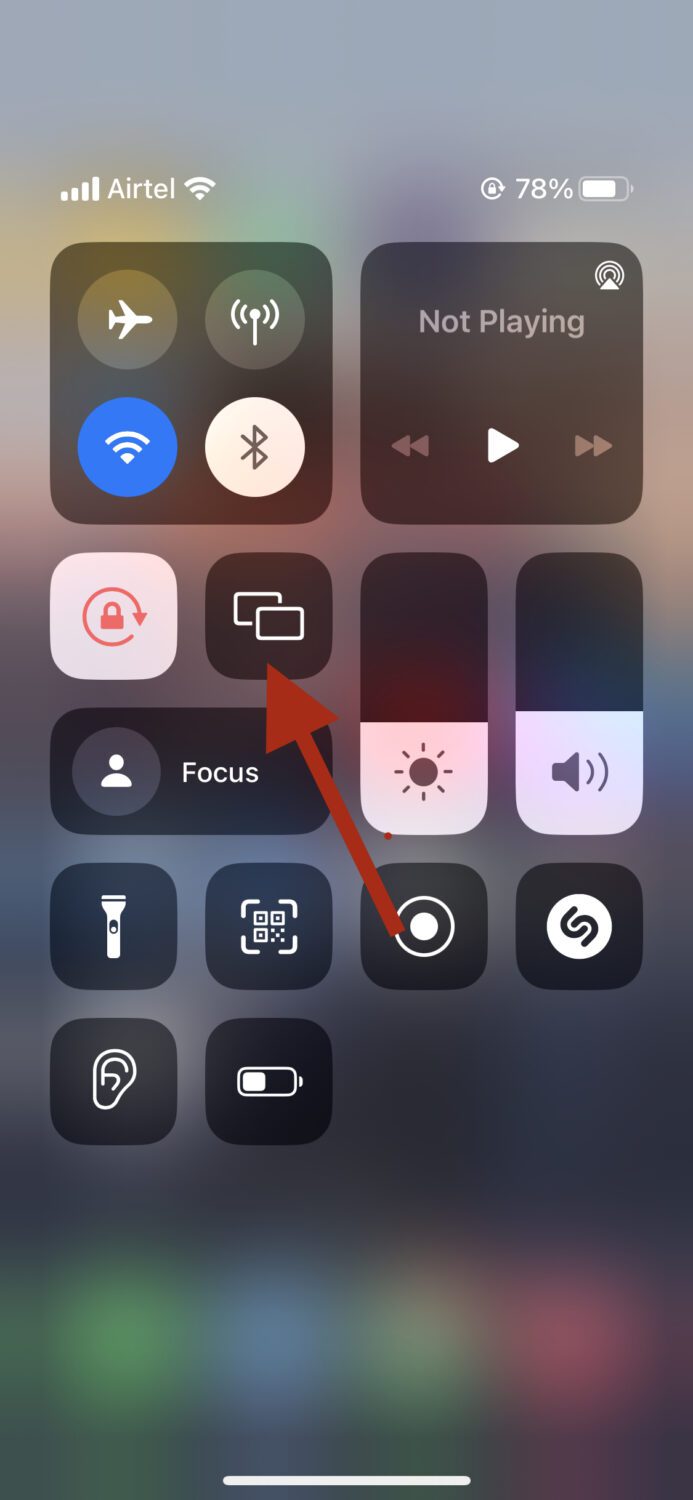
Krok 4: Zobrazí se seznam zařízení, která jsou dostupná pro připojení přes AirPlay. Klikněte na model vašeho televizoru Samsung, jakmile se objeví.
Krok 5: Na televizoru Samsung se může zobrazit výzva k zadání kódu, aby se ověřilo, že se poprvé připojujete k iPhone. Po dokončení jste připraveni.
#2. Pouze audio
Výše uvedené kroky byly pro všechny typy streamování. Pokud chcete streamovat pouze zvuk, pak v Ovládacím centru na vašem iPhone, místo klepnutí na ikonu AirPlay, klepněte na widget Nyní se hraje.
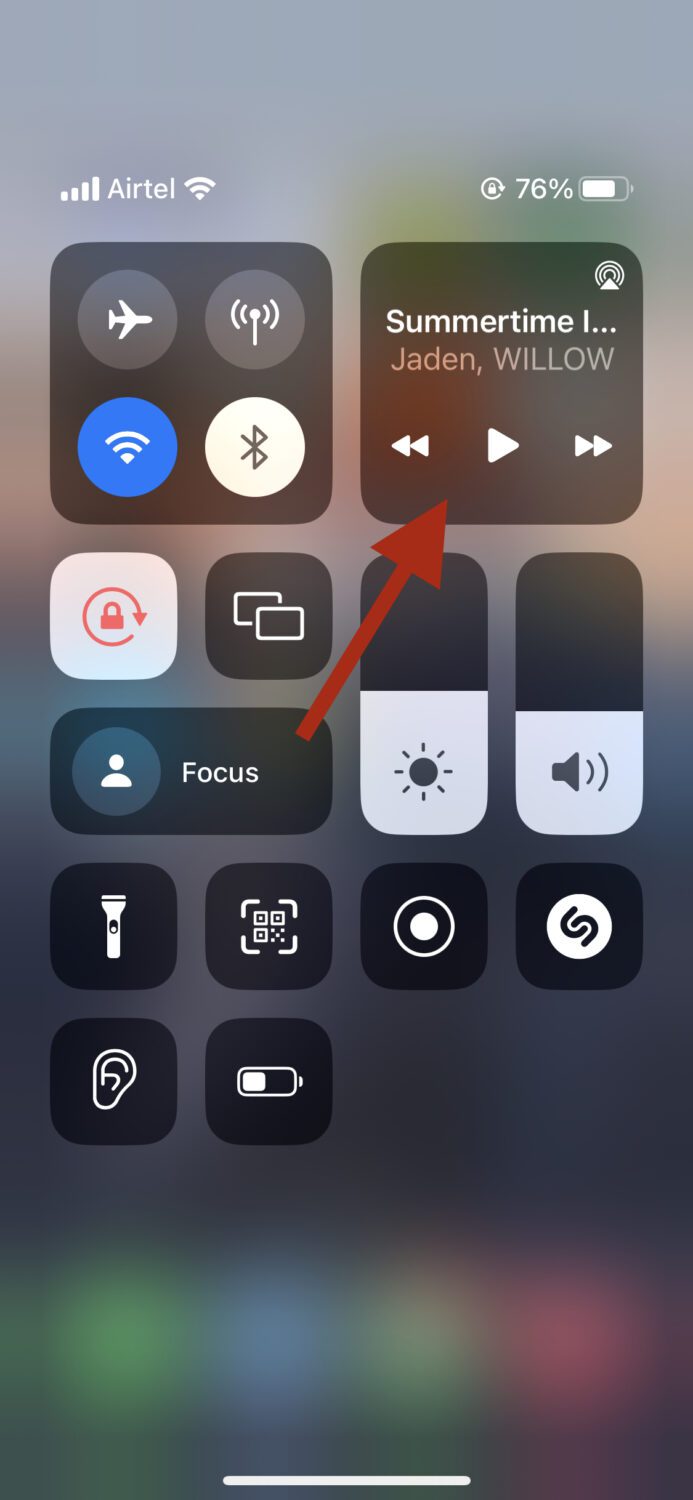
Klepněte na ikonu AirPlay na pravé straně.
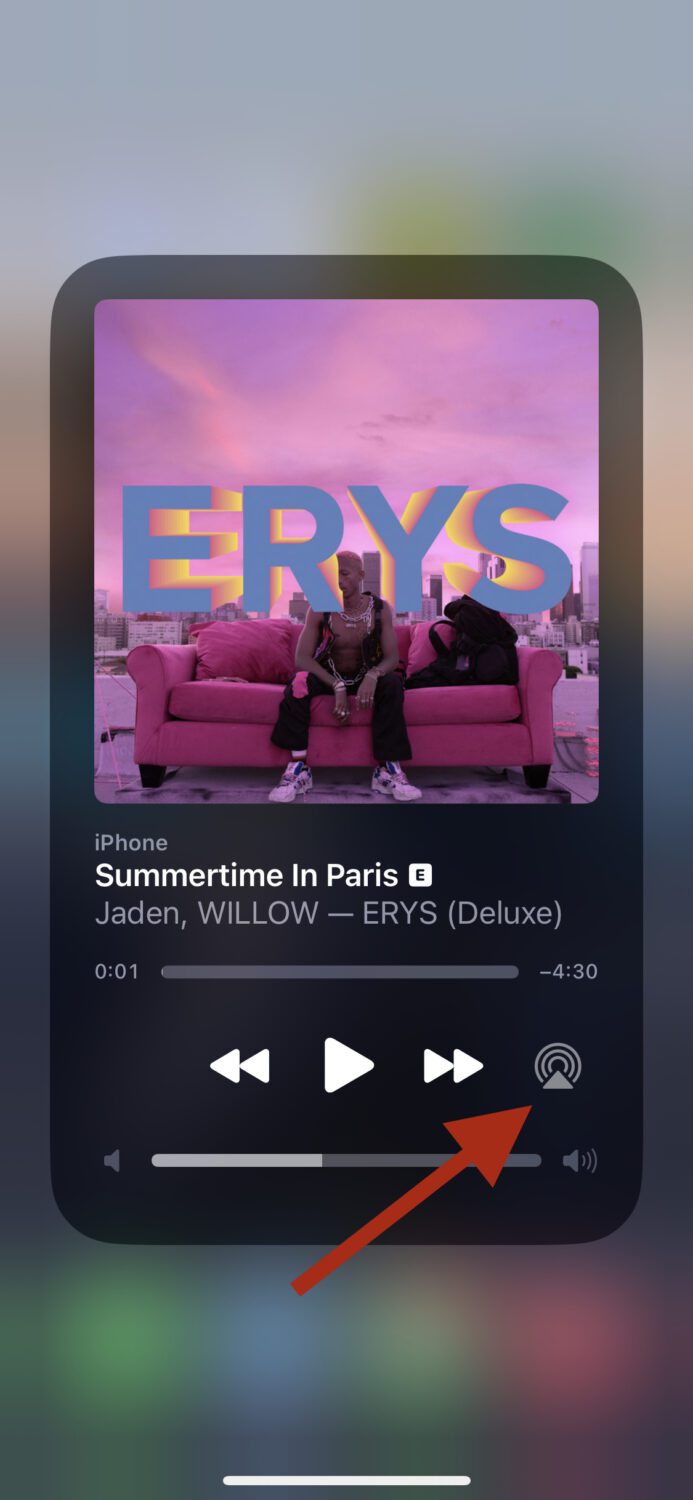
Tím byste měli okamžitě přenést zvuk na váš televizor Samsung.
#3. Fotografie
Alternativně, pokud chcete zrcadlit obrazovku jen kvůli prohlížení fotografií, můžete to udělat tak, že otevřete Fotky a klepnete na fotografii, kterou chcete zobrazit na televizoru Samsung. Poté klepněte na ikonu Sdílet.
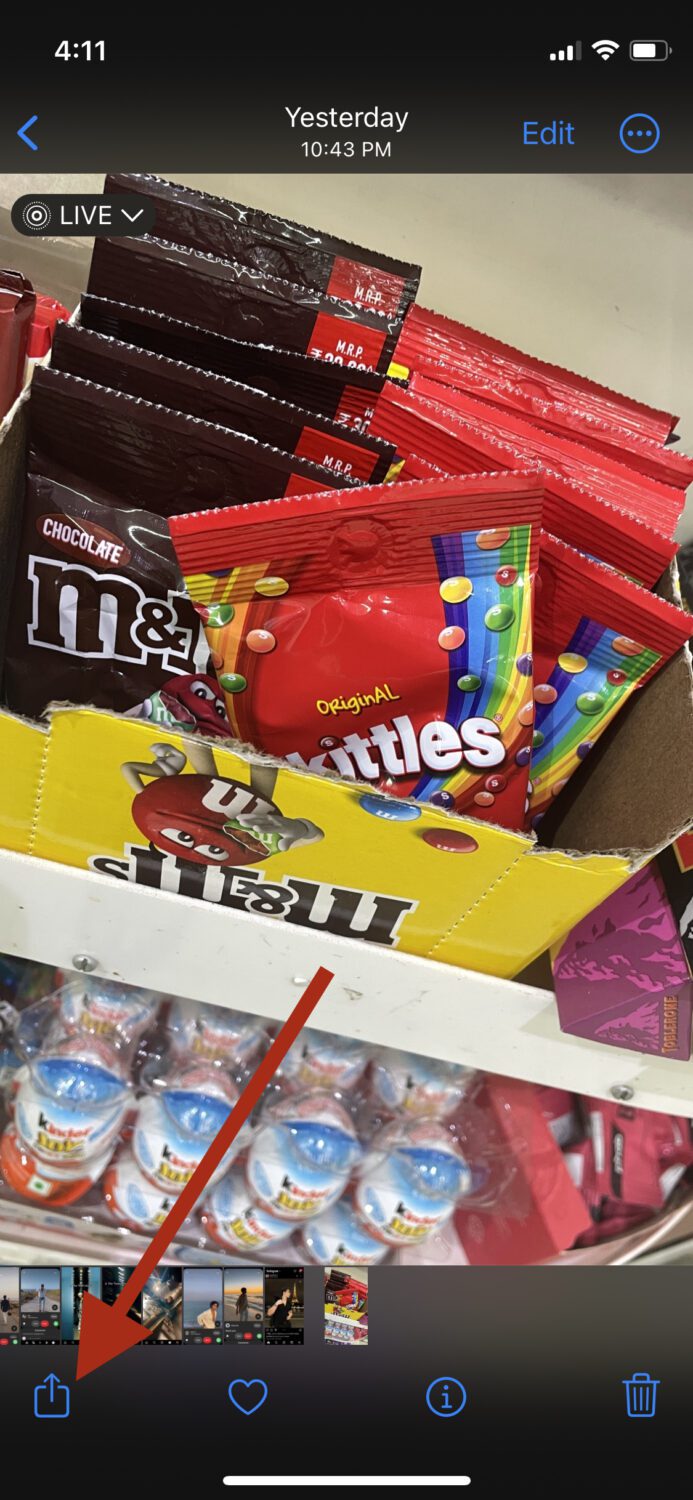
Klepněte na AirPlay.
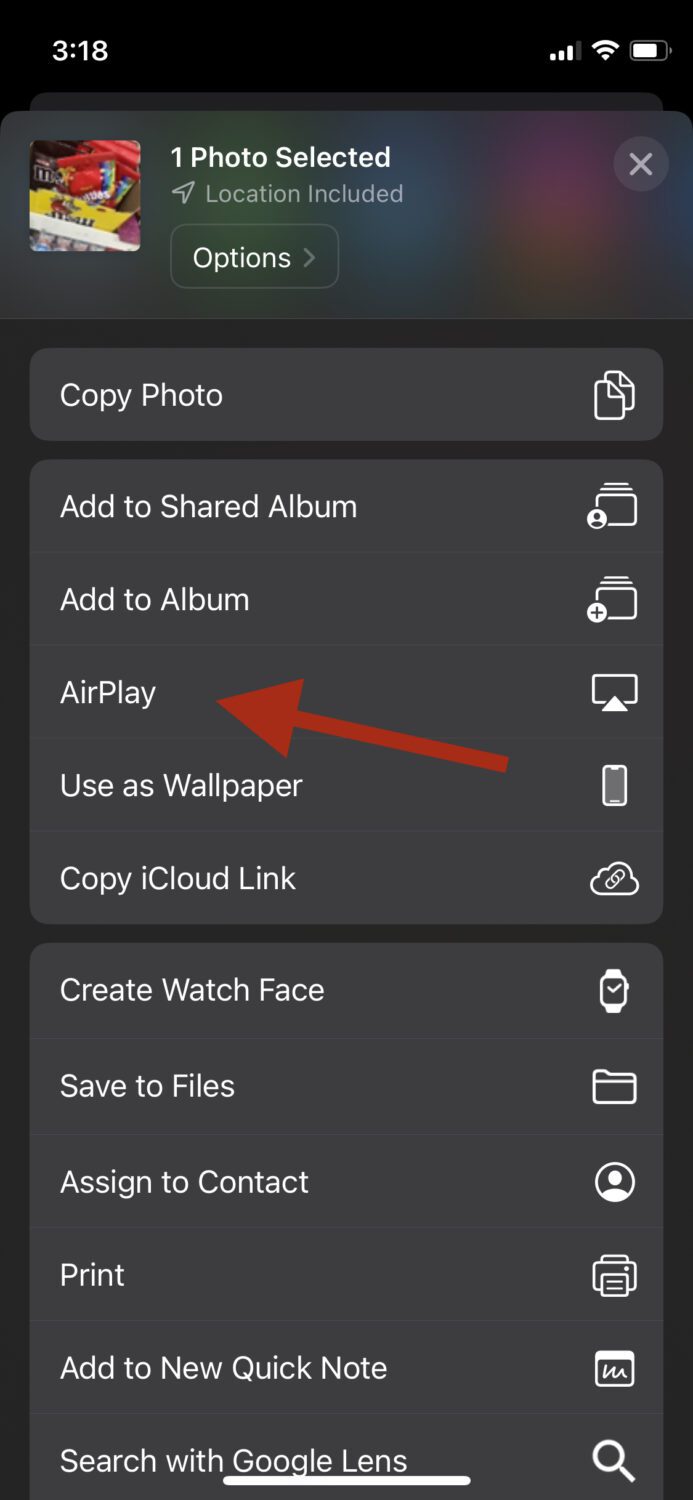
A odtud už můžete klepnout na váš televizor Samsung a pokračovat v zrcadlení.
Přečtěte si také: Jak změnit jméno iPhonu krok za krokem
Jak připojit iPhone k televizoru Samsung pomocí HDMI kabelu
Pokud váš televizor Samsung nepodporuje AirPlay nebo dáváte přednost kabelovému připojení, můžete obrazovku iPhonu přenést pomocí HDMI kabelu a adaptéru lightning-to-HDMI.
Adaptér lightning-to-HDMI je zařízení, které v podstatě propojuje vaše iOS zařízení s HDMI kabelem, který je pak připojen k televizoru Samsung. To umožňuje posílání a přijímání dat pomocí kabelu.
Zde jsou kroky, jak na to:
Krok 1: Připojte adaptér k vašemu iPhonu.
Krok 2: Zapojte jeden konec HDMI kabelu do adaptéru a druhý konec do televizoru Samsung.
Krok 3: Nyní musíte přepnout vstup na televizoru na odpovídající HDMI kabel.
Nyní byste měli vidět, že zrcadlení obrazovky úspěšně funguje.
Tipy pro řešení problémů
Pokud se pokoušíte připojit svůj iPhone k televizoru Samsung přes AirPlay, ale stále se vám to nedaří, je možné, že vám něco chybí. Zde je několik tipů pro řešení problémů, které vám mohou pomoci:
#1. Váš iPhone není aktualizován
Někdy, pokud hostitelské zařízení není aktualizováno, může to narušit vaše AirPlay připojení. Ujistěte se, že váš iPhone je aktualizovaný na nejnovější verzi a zkuste to znovu.
#2. Problémy se sítí
Problémy se sítí jsou běžné, zejména pokud se vaše WiFi připojení náhodně odpojuje. Zkontrolujte svůj router a ujistěte se, že je vše v pořádku s připojením k internetu.
#3. Na vašem televizoru Samsung je aktivní funkce automatické ochrany
Samsung má funkci spořiče obrazovky, která se zapne po určité době nečinnosti. Pokud je tato funkce aktivní, je možné, že komplikuje spuštění AirPlay. Zkuste tuto funkci vypnout v Nastavení televizoru Samsung.
#4. Váš televizor Samsung není kompatibilní
Ne každý model televizoru Samsung podporuje AirPlay 2, takže pokud je vaše zařízení jedním z nich, možná budete muset věci znovu zkontrolovat.
Modely televizorů Samsung, které podporují AirPlay 2
AirPlay 2 můžete používat pouze pokud máte jeden z následujících modelů televizorů Samsung:
| Název modelu | Rok |
| Neo QLED 8K a Neo QLED 4K TV | 2023 |
| Frame, OLED a QLED TV | 2023 |
| 8K a 4K QLED TV a OLED TV | 2022 |
| Frame, Sero a Serif TV | 2022 |
| The Freestyle projektor | 2022 |
| 4K QLED TV | 2022 |
| Odyssey Ark 2022 | 2022 |
| Smart Monitor a 27″ Inteligentní herní monitor Ark | 2021 |
| 8K a 4K QLED TV | 2021 |
| Frame TV | 2021 |
| Crystal UHD TV | 2021 |
| 8K a 4K QLED TV | 2020 |
| Frame a Serif TV | 2020 |
| Premiérový projektor a Crystal UHD TV | 2020 |
| 8K a 4K QLED TV | 2019 |
| Frame, Serif a 4K QLED TV | 2019 |
| Full HD TV | 2018 |
| 8K a 4K QLED TV | 2019 |
| Frame, Serif a 4K UHD TV | 2019 |
| Full HD TV | 2018 |
Závěrem
Ať už jde o práci nebo zábavu, zrcadlení obrazovky je skvělá funkce, protože sledování obsahu na větším displeji vám pomůže lépe porozumět a také si ho užít.
Naštěstí je to velmi snadné s pomocí AirPlay nebo HDMI kabelu.
Podívejte se také na tyto užitečné aplikace třetích stran pro zrcadlení obrazovky vašeho iPhone.